BitLocker-funktionen blev introduceret i Windows Vista og tillod dig at kryptere indholdet på din harddisk. Nu i Windows 7 tilbyder de BitLocker To Go, som giver dig mulighed for at kryptere bærbare USB-flashdrev.
Åbn først Min computer og højreklik på det flashdrev, du vil kryptere, og vælg Slå BitLocker til.
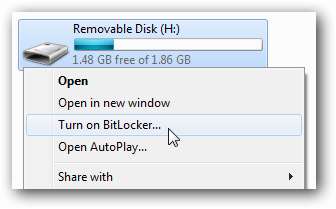
Efter at BitLocker initialiserede flashdrevet, skal du indtaste en adgangskode for at låse drevet op. Du kan også oprette et Smartcard, som normalt bruges i et arbejdsmiljø, så tal med dit it-personale.
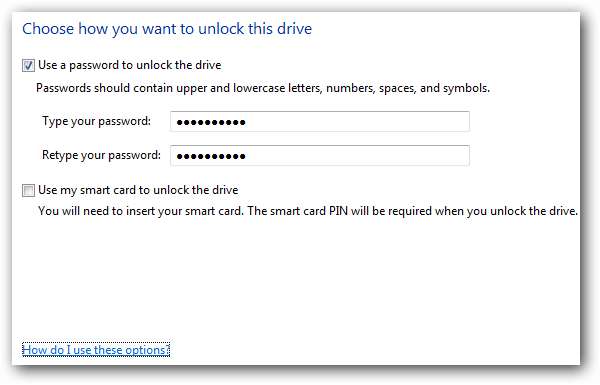
Derefter bliver du bedt om at gemme den gendannelsesnøgle, der bruges, hvis du mister din adgangskode eller dit smartcard. Hvis du gemmer den som en fil, skal du sørge for, at den ikke er på det samme drev, som du krypterer.
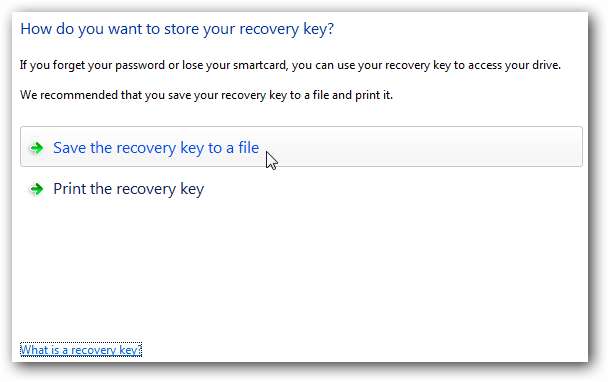
Når nøglen er gemt som en fil eller udskrevet, vil du se en bekræftelsesmeddelelse.
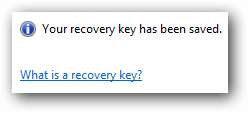
Endelig er du klar til at begynde at kryptere drevet, så klik bare på knappen Start kryptering.
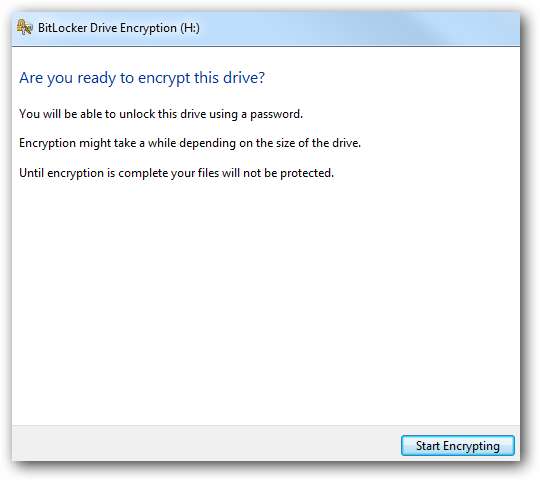
Mens den krypteres, vises der en statusskærm.
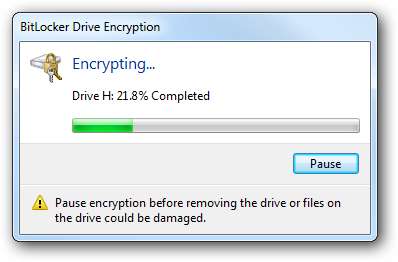
En vellykket kryptering af USB-flashdrevet. bemærk, at drevikonet ændres for at vise dets krypterede med BitLocker.
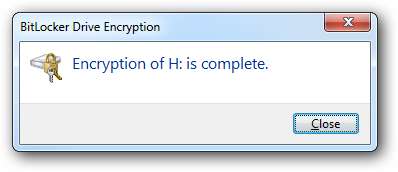
Bemærk, at drevikonet ændres for at vise dets krypterede med BitLocker, hvor guldlåsen angiver, at den er låst, og den grå lås vises, når du har låst den op.

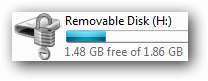
Højreklik på dette ikon for at få vist muligheder for at styre BitLocker-kryptering.
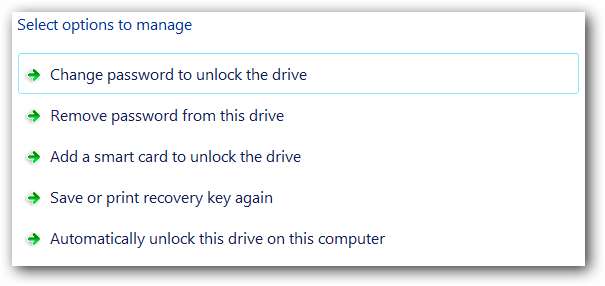
Næste gang du slutter drevet til en Windows 7-maskine, bliver du bedt om at indtaste adgangskoden for at få adgang til drevet. Du kan også altid låse den op på bestemte maskiner i fremtiden.
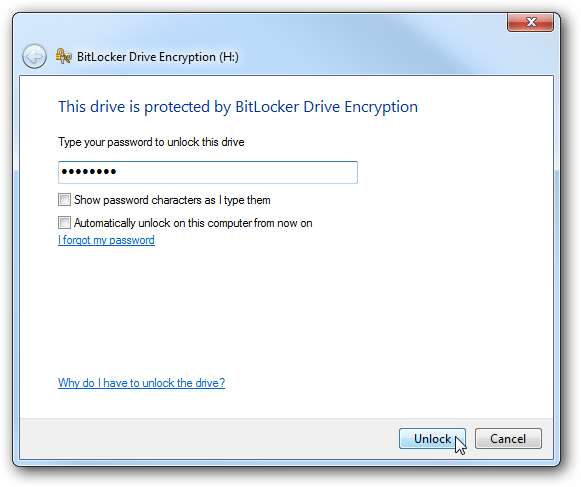
Du kan også bruge det krypterede drev i Vista og XP. Her vil vi se på, hvordan det ser ud i XP, når du tilslutter det, bliver du bedt om adgangskoden til at starte BitLocker To Go Reader (hjælpeprogrammet installeres automatisk på drevet af Windows 7).
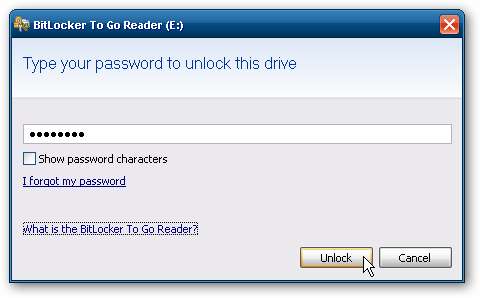
BitLocker To Go Reader er et Windows Explorer-navigationshjælpeprogram til visning af drevets indhold.
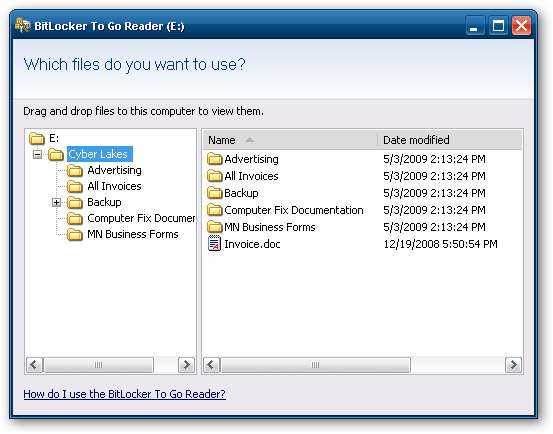
Med et BitLocker-krypteret drev kan du kun læse og kopiere filer. Hvis du har brug for at tilføje filer eller ændre dem, skal du bruge en Windows 7-maskine.
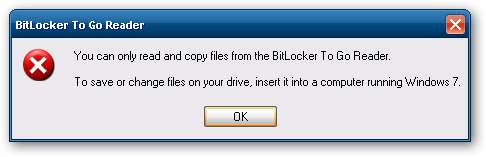
Dette er en fantastisk måde at nemt sikre, at følsomme data på dit USB-flashdrev er sikre. Lige nu kan alle, der har Windows 7 RC1 Ultimate, bruge denne funktion.

![[Updated] Google Drive har et alvorligt spamproblem, men Google siger, at der er en løsning](https://cdn.thefastcode.com/static/thumbs/updated-google-drive-has-a-serious-spam-problem-but-google-says-a-fix-is-coming.jpg)





